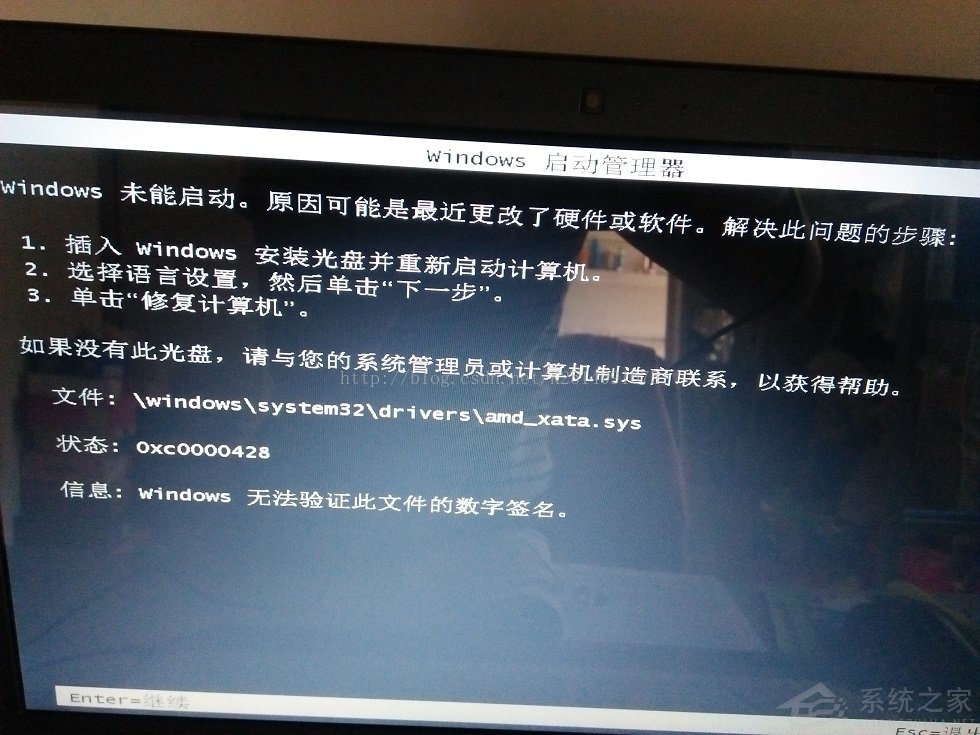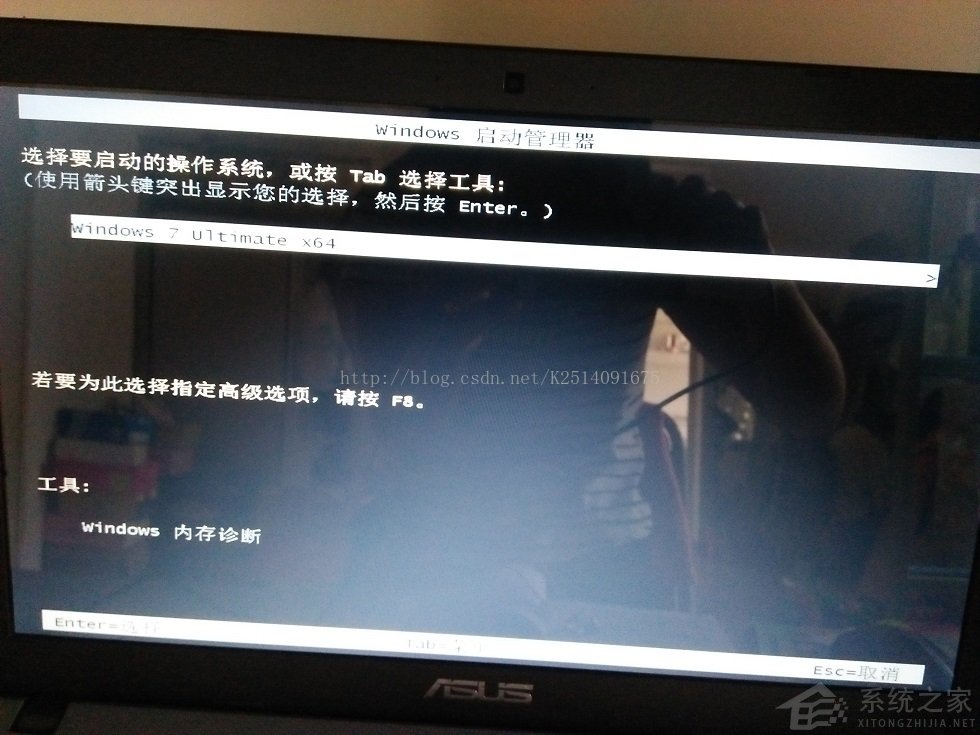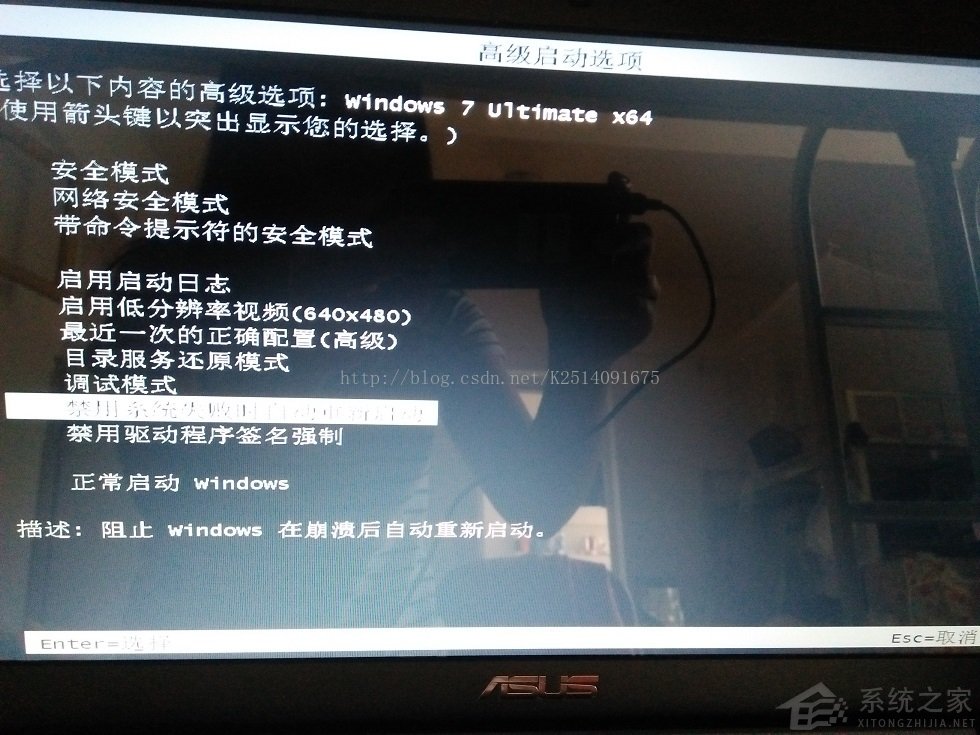计算机启动时显示更改了硬件或软件吗,Windows未能启动,原因可能是最近更改了硬件或软件怎么办?... |
您所在的位置:网站首页 › windows未能启动图解 › 计算机启动时显示更改了硬件或软件吗,Windows未能启动,原因可能是最近更改了硬件或软件怎么办?... |
计算机启动时显示更改了硬件或软件吗,Windows未能启动,原因可能是最近更改了硬件或软件怎么办?...
|
许多用户在使用电脑的过程中,打开电脑显示Windows未能启动,原因可能是最近更改了硬件或软件,无法正常的进入到电脑系统中,那么遇到这种问题要怎么解决呢?下面小编就为大家讲解一下吧!
操作方法: 方法一: 1、直接按“Enter”回车键 2、出现以下界面
根据提示按“F8”键 3、进入以下界面
然后选中“禁止驱动程序签名强制”,回车即可。 方法二: 建议您尝试安全模式下运行计算机,看能否进入系统: 重启电脑,一般在Windows开始系统运行之前,按下按钮F8,会弹出高级选项菜单,进入安全模式后,看问题是否依旧。 如果安全模式依旧无法进入系统,可能是您的Win7系统本身已经受损或者硬件问题导致。 根据提示信息来看,应该是Windows 7的引导信息出现问题,导致无法进入系统。 根据上面的步骤,用光盘启动进入修复计算机,选择要修复的系统后点击下一步。 然后点击命令提示符进入命令行,输入bcdedit。 在出现的列表中,找到device项和osdevice项,并确认其参数,如果后面的参数为unknow,说明系统的安装分区没有被指定,所以才无法正常引导系统。 请根据下面的步骤,输入每条指令后点击回车使设置生效,来尝试修复启动信息。 c:\bcdedit /store c:\boot\bcd /set {bootmgr} device partition=c: c:\bcdedit /store c:\boot\bcd /set {default} device partition=c: c:\bcdedit /store c:\boot\bcd /set {default} osdevice partition=c: 完成以上操作之后,重新启动计算机,确认是否能够进入系统。 |
【本文地址】
今日新闻 |
推荐新闻 |